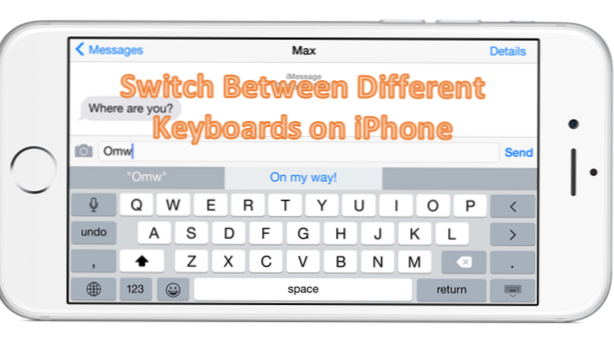
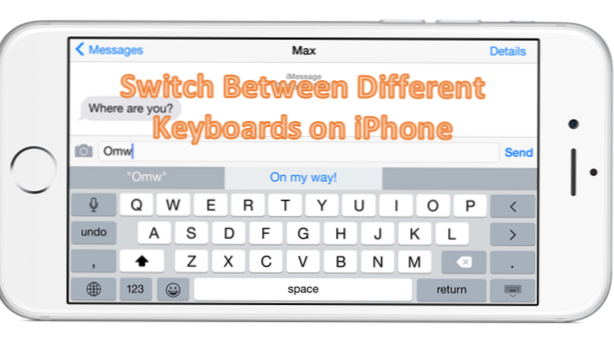
Durante años, Apple ha restringido el uso de teclados de terceros en iPhones. Si bien existen soluciones a este problema (es decir, jailbreak a su iPhone), los usuarios que no quieran anular su garantía intentarán evitarlos. Ahora, Apple ha abierto sus puertas a los desarrolladores de teclado de terceros. Puede reemplazar su teclado de iPhone predeterminado con otras aplicaciones de teclado en la tienda de aplicaciones sin romper su teléfono. Al seguir este sencillo tutorial paso a paso, podrá cambiar entre diferentes aplicaciones de teclado en su dispositivo.
Cómo descargar una aplicación de teclado de terceros para iPhone
Antes de que pueda comenzar a usar un teclado de terceros en su iPhone, debe descargar uno primero. Para descargar un teclado personalizado, sigue estos pasos:
1. Vaya a la pantalla de inicio de su iPhone presionando Botón de inicio.
2. Desde la pantalla de inicio, toque en Tienda de aplicaciones.
3.En la App Store, toque en la Botón de búsqueda.
4. Ingrese palabras clave relacionadas como "teclado" o "teclado personalizado". Si conoce una buena aplicación de teclado de terceros de Android, puede intentar buscarla en la App Store. Es probable que tengan una versión para iOS de la aplicación. Ingrese el nombre de la aplicación. En este caso, estoy buscando "swiftkey" para obtener resultados para la aplicación SwiftKey Keyboard, una popular aplicación de teclado de terceros.
5.Desde la lista de posibles coincidencias, haga clic en el resultado que desee instalar. Esto te llevará a la página de la aplicación.
6.Desde la página de la aplicación, toque en Obtener botón.
7.Después de tocar Get, el botón cambiará a Instalar. Toque en el Botón de instalar para iniciar la instalación de la aplicación.
8.Espere a que finalice la instalación.
9. Una vez que la instalación haya finalizado, el icono de la aplicación se mostrará en la pantalla de inicio. Estás listo.
Cómo agregar un teclado de terceros en iPhone sin jailbreak
Una vez que tenga una aplicación de teclado de terceros en su dispositivo, lo siguiente que debe hacer es agregar el teclado a la lista de teclados disponibles en su dispositivo. Para hacer eso, siga los pasos a continuación:
1. Ir a tu iPhone Pantalla de inicio.
2. Desde la pantalla de inicio, toca Ajustes.
3. En Configuración, elija General.
4. En general, elija Tecladoy luego seleccione Teclados.
5.Se mostrará una lista de los teclados disponibles. Toque en Añadir nuevo teclado. he elegido Swiftkey.
6.Vuelve al menú anterior y ahora verás Swiftkey Entre la lista de teclados. Toque en él.
7. Asegúrate de que Permita el acceso completo a la aplicación pulsando el botón de cambio.
8. Acaba de agregar un teclado y ha permitido el acceso a la aplicación en su iPhone.
Cómo cambiar entre diferentes teclados en iPhone sin hacer jailbreak
Ahora que ha agregado la aplicación de teclado recién instalada a su iPhone, podrá cambiar entre diferentes teclados. Puedes hacerlo completando los siguientes pasos:
1. Ir a tu iPhone Pantalla de inicio.
2. Desde la pantalla de inicio, abra Mensajes.
3.En Mensajes, abrir un hilo de mensajes o crear un nuevo mensaje.
4. Por defecto, usarás el teclado del iPhone. Cambie a otro teclado presionando la tecla Icono de globo en tu teclado
5. Tu teléfono ahora cambiará al teclado recién descargado.
6.Puedes repetir el paso 4 para cambiar de un teclado a otro.
¿Experimentó algún problema con el uso de aplicaciones de teclado de terceros para iPhone? ¿Tuviste problemas con alguno de los pasos anteriores? Infórmenos en la sección para comentarios.

